
Jeg ser mange fantastiske succeshistorier fra tutorials på bloggen, og en af de mest almindelige fodnoter er: “‘Mit maleri ser bedre ud i virkeligheden, end det gør på billedet.”
90 % af dem er taget på en telefon eller iPad, og i løbet af de sidste par år har jeg fundet ud af, at smartphone-kameraer bliver bedre og bedre, så længe man tager højde for deres sensorstørrelse.
Et traditionelt kamera har en meget større sensor i forhold til en smartphone.
Desto større sensor, jo større overflade er der til rådighed til at fange lyset på, så for at få det bedste ud af din telefon og få en god eksponering på dine billeder, skal du følge nogle få nemme trin.
Jeg har sammensat en guide nedenfor, som omhandler nogle af de mest almindelige problemer og den enkleste måde at løse dem på. Der er to hovedtilgange, naturligt lys eller kunstigt lys, afhængigt af hvilke lysforhold du har til rådighed til at tage dine billeder under.
- Fotografering med din telefon i naturligt lys
- Problem nr. 1: Farverne ser ikke nøjagtige ud
- Løsning: Fotografer i naturligt dagslys
- Strin-for-trin: Optagelsesfasen
- Hvorfor naturligt lys?
- Sag nr. 2: Forvrænget perspektiv
- Løsning: Juster dine vinkler
- Step-by-step: Du skal gå ind i dine indstillinger for at finde gitterfunktionen, og nedenstående trin er for en iPhone, (men de fleste smartphones har en lignende funktion)
- Hvorfor?
- Sag nr. 3: Objektiv & perspektivisk forvrængning
- Løsning: Tjek din afstand
- Strin for trin: Optagelsesstadiet
- Hvorfor?
- Problem nr. 4: Rodet miljø
- Løsning: Beskær dit billede
- Strin for trin: Redigeringsfasen eller efterbehandling
- Hvad med at fotografere indendørs?
- Fotografering med din iPhone i kunstigt lys – ekstra Apps (og en bryggers) er nødvendige!
- Udgave #5: Sløret billede
- Løsning: Brug et stativ og juster lukkerhastigheden
- Step-by-step: optagefasen
- Hvorfor?
- Problem nr. 6: Billedet ser for mørkt (eller for lyst)
- Løsning:
- Strap-for-trin: optagefasen
- Få mere kontrol
- Strin-for-trin: optagelsesfasen
- Hvorfor?
- Sag nr. 7: Du har blænding
- Løsning: Problemet er, at blitzen er på samme akse som kameralinsen, så hvis du har en blank eller endda halvblank malingsoverflade, reflekteres blitzen direkte tilbage i linsen, hvilket resulterer i blænding. Strin-for-trin: Optagelsesfasen
- Udgave #8: Digital støj
- Løsning: Du skal bruge et stativ & for at justere ISO
- Strin-for-trin: optagelsesstadiet
- Hvorfor
- Sag nr. 9: Farvespredning
- Løsning: Juster hvidbalancen
- Strin for trin: optagefasen
- Stræk-trin for trin: Justering af hvidbalancen i redigeringsfasen eller efterbehandlingen
- Snakkemærkning
- Anbefalede apps
Fotografering med din telefon i naturligt lys

Problem nr. 1: Farverne ser ikke nøjagtige ud

Foto taget indendørs med lyset tændt i forhold til naturligt dagslys
Jeg forstår godt, hvor frustrerende det kan være at bruge al sin tid på sit maleri, og når man så vil dele sit værk, ser farverne forkerte ud, eller for mørke, billedet er lidt sløret eller forvrænget.
Den mest enkle løsning, hvis du har taget dine billeder indendørs, er at flytte dig mod lyset.
Løsning: Fotografer i naturligt dagslys
Det vil gøre den største forskel for næsten alle aspekter af fotograferingsprocessen, men først og fremmest for farvenøjagtigheden, hvis du tager dit maleri væk fra staffeliet, væk fra almindelige husstandslamper, og placerer det i naturligt dagslys.
Strin-for-trin: Optagelsesfasen
Du kan enten hænge dit lærred op på en væg udenfor, helst ikke i direkte sollys for at undgå refleksioner, og holde din telefon vandret og tage et billede.
Og du kan lægge dit lærred på gulvet indenfor ved siden af en åben dør, dette vil være din lyskilde.
Sluk alt andet lys i rummet, og placer dit lærred ca. 60 cm fra bunden af dørkarmen, og stil dig direkte over det for at tage dit billede.

Placering af dit maleri på gulvet ved en åben dør vil give dig en god belysning, selv på en regnvejrsdag!

Dette er mit syn, når jeg står over maleriet og holder telefonen lige over det

Derpå beskærer jeg billedet: (se nummer 4)

Her er den endelige beskårne version af mit fotografi, bemærk, hvordan farverne ser ret nøjagtige ud, hele maleriet er jævnt belyst, og du kan tydeligt se impastomærkerne

Hvis du maler med tekstur og ønsker at vise dybde og penselmærker, kaldes det sidelys, der kommer ind fra døren/vinduet, et raking light og vil fremhæve detaljerne.
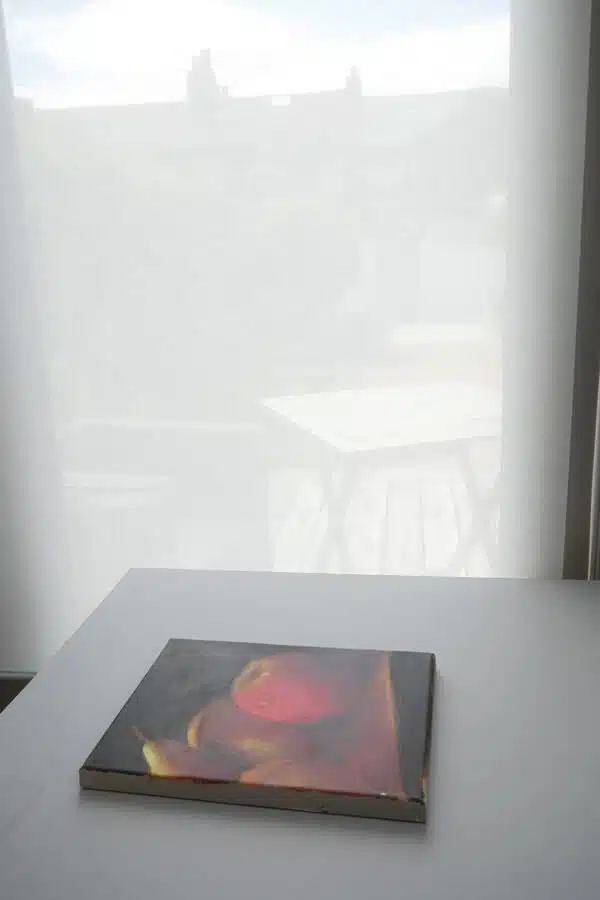
Alternativt kan du lægge dit maleri fladt på et bord ved siden af et vindue og holde din telefon over det. Dagslyset bliver spredt af en persienne i dette eksempel (jubii Ikea!)
Hvorfor naturligt lys?
Farven opstår på en overflade ved, at bestemte bølgelængder absorberes og andre reflekteres.
Hvis det lys, der skinner på overfladen, ikke indeholder alle de synlige farver (fuldt spektrum), kan de ikke reflekteres, så dit kamera vil ikke kunne optage dem.
Daglys kaldes fuldspektral belysning, fordi det indeholder alle de forskellige farvede bølgelængder; nogle kunstige lys har manglende farver og “spidser” i spektret. Hvis du fotograferer dit maleri under husholdningspærer med lav farvegengivelse indendørs, vil kameraet ikke kunne registrere alle de forskellige farver i dit billede.
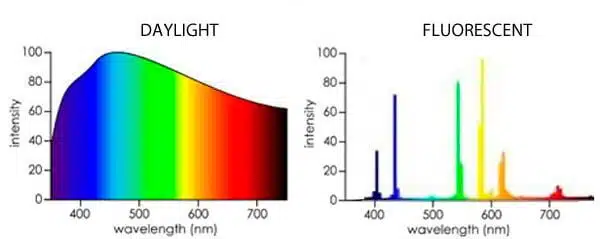
Farver skyldes, at en overflade absorberer visse bølgelængder af lys og reflekterer andre. For at dette kan fungere korrekt, skal det lys, der i første omgang skinner på overfladen, bestå af alle de synlige bølgelængder. – Neil Oseman – http://neiloseman.com/tag/cri/
Pro tip: Kan du huske den lille sensor i dit smartphone-kamera?
Naturligt lys er så meget lysstærkere i belysningsstyrke end dine husstandspærer, at kameraet automatisk kan bruge en hurtig lukkertid. Det betyder, at du kan holde din telefon i hånden uden at bruge et stativ, og der vil ikke være nogen kamerarystelser eller sløring.
Sag nr. 2: Forvrænget perspektiv
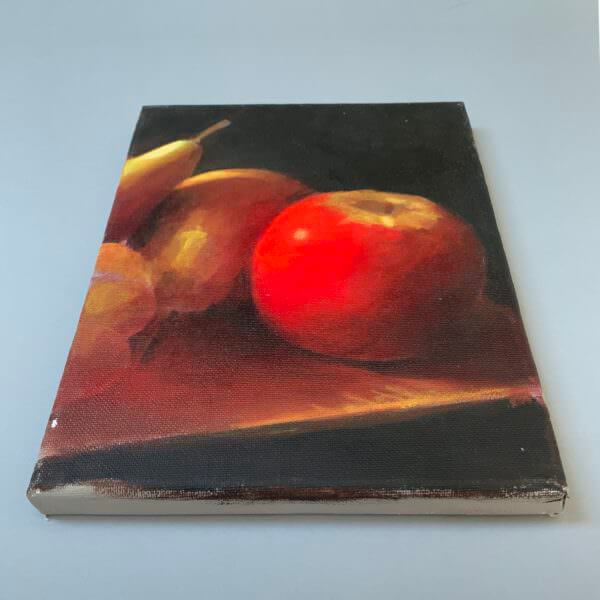
Når dit maleri ser ude af perspektiv, fjerner det alt det hårde arbejde, du har lagt i at skabe en præcis tegning eller et præcist maleri til at starte med. Det kan skabe et langstrakt ansigt i et portræt eller korte ben eller arme på et figurativt værk.
Nøglen er at sørge for, at vinklen på dit maleri og vinklen på din telefon er den samme.

Hvis du har to vinkler ude, kan det forvrænge kanterne ret dramatisk. I dette eksempel er lærredet blevet stillet op mod en væg i en vinkel og derefter fotograferet fra en anden vinkel.
Løsning: Juster dine vinkler
Hvis du har lagt dit maleri på gulvet, og du fotograferer ned ovenpå det, er der indbygget hjælp på en iPhone til at sikre, at du er justeret.
Step-by-step: Du skal gå ind i dine indstillinger for at finde gitterfunktionen, og nedenstående trin er for en iPhone, (men de fleste smartphones har en lignende funktion)
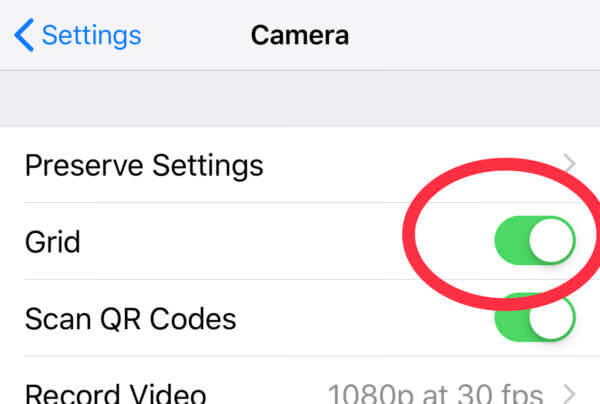
Gå til INDSTILLINGER > KAMERA > GRID

Dernæst, når du kigger ned på et billede, vises to krydser i midten af telefonens display

Bevæg telefonen, indtil kun ét gult kryds vises – du er nu vandret – i samme plan som gulvet
Hvis dit lærred hænger på væggen, skal du forsøge at holde telefonen lodret, så den passer til lærredets vinkel.
Hvis du vil gå et skridt videre, findes der apps, der viser niveauer ved hjælp af telefonens gyroskop, så du kan holde kameraet oprejst og vide, at du er helt på niveau.
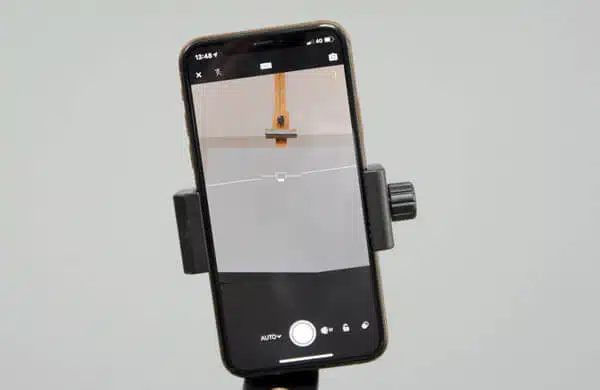
Nogle apps fra tredjeparter har indbyggede niveauer (dette er fra Lightroom mobile)
Hvorfor?
For når du holder lærredet i en vinkel og derefter holder kameraet i en anden vinkel, får du perspektivisk forvrængning.
Sag nr. 3: Objektiv & perspektivisk forvrængning
Har du nogensinde bemærket, at de lige, firkantede kanter på dit lærred ser forvrængede ud? Eller at en hegnspæl, du har malet lodret, har en lille kurve?
Den skyldige er forvrængning. Linjer kan virke lige i midten af lærredet og bøje sig væk i de ydre kanter.
Dette er et lille problem, som er meget mere tydeligt, når man fotograferer 3D-objekter, men det kan være tydeligt på mindre lærreder. Det kan trække beskuerens opmærksomhed til midten af værket, hvilket måske ikke er dit fokuspunkt.
Løsning: Tjek din afstand
Effekten varierer i sværhedsgrad afhængigt af din afstand til dit lærred.
Strin for trin: Optagelsesstadiet
Hvis du holder dit kamera længere tilbage end du tror fra dit maleri, vil det være med til at reducere den optiske objektivforvrængning.
Hvorfor?
En iPhone har f.eks. et vidvinkelobjektiv, så jo tættere noget er på objektivet, jo større fremstår det. Når du holder telefonen for tæt på en lille lærredsflade, får linsen kanterne af lærredet til at se buede ud og midten af rammen til at se større ud.
De fleste fotoredigeringsprogrammer har en funktion, der automatisk retter tøndeforvrængning.
Pro tip: Hvis du poserer i en gruppe og ønsker et flatterende billede, skal du sørge for ikke at stå i midten på forreste række!
Problem nr. 4: Rodet miljø

Når du promoverer dit arbejde, vil du gerne lægge et professionelt udseende billede ud, selv hvis du deler det med venner, ved du aldrig, hvem de vil vise.
Løsning: Beskær dit billede
Billeder af malerier i bøger eller på galleriers hjemmesider er næsten altid beskåret til rene kanter.
Strin for trin: Redigeringsfasen eller efterbehandling
Brug ‘beskæringsværktøjet’ til at beskære og indramme dit billede for at undgå distraktion fra baggrunden

Tryk på ‘Rediger’
Tryk på beskæringsikonet
I nogle tilfælde vil billedet svinge rundt, når telefonen forsøger at justere niveauet automatisk. Ved at trykke på og flytte drejeknappen under billedet kan du ændre vinklen, prøv at rette den op mod en lige kant på lærredet.
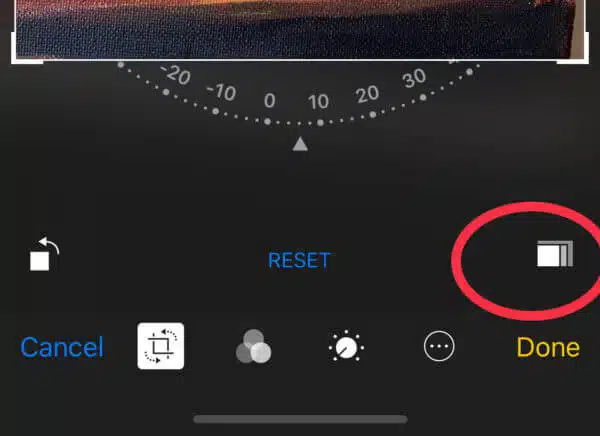
Tryk derefter på det rektangulære ikon i højre hjørne
Dette viser en række forskellige billedforhold. Hvis du kender forholdet for det lærred, du bruger, kan du vælge det eller klikke på “original.”
Træk i et af hjørnerne af rammen; dette viser dig et eksempel på din beskæring.
Når du er tilfreds med dit valg, skal du trykke på “Udført.”
Pro tip: Hvis du ønsker at inkludere din baggrund i det endelige billede, skal du være opmærksom på, hvad der vises. Det kan være nyttigt at have noget baggrund omkring billedet, når du skal vise en fornemmelse af skalaen eller igangværende arbejder.
Hvad med at fotografere indendørs?
Der vil være tilfælde, hvor det er umuligt at fotografere dit arbejde ved hjælp af dagslys som lyskilde, måske har du en deadline, og det er blevet mørkt udenfor.
Den eneste mulighed er at fotografere under almindelige husstandspærer, og det største problem vil være at få nok belysning til den lille sensor i telefonen – desperate foranstaltninger kræver en app eller to og en øl og en kiks!
Du kan se nedenfor på min lysmåler, hvor stor forskel der er på belysningsstyrken indendørs sammenlignet med udenfor (selv ved at tage en aflæsning udenfor på et skyggefuldt sted.)

2889 lx (Lux) i belysningsstyrke i skygge udendørs

158 lx (Lux) i belysningsstyrke indendørs væk fra vindue (næsten et fald i belysningsstyrke på 95%!) ved mit køkkenbord om aftenen var den 75 lux)
Belysningsstyrken i et område måles i lux, og du kan nedenfor se den store variation fra ude til inde.
- Indenfor, længst væk fra vinduet – 158 lux
- Indenfor, midt i rummet – 719 lux
- Udenfor i aftenskygge – 2889 lux
- Udenfor i sollys om aftenen – 22,000 lux
- Meget stærkt dagslys kan komme tæt på 100.000 lux
Jeg dækker forskellige Apps nedenfor, der hjælper ved at give flere funktioner til at overvinde dette.
Fotografering med din iPhone i kunstigt lys – ekstra Apps (og en bryggers) er nødvendige!

- Moment App: iPhone & Android (betalingsapp)
- Snapseed App: iPhone & Android
Udgave #5: Sløret billede
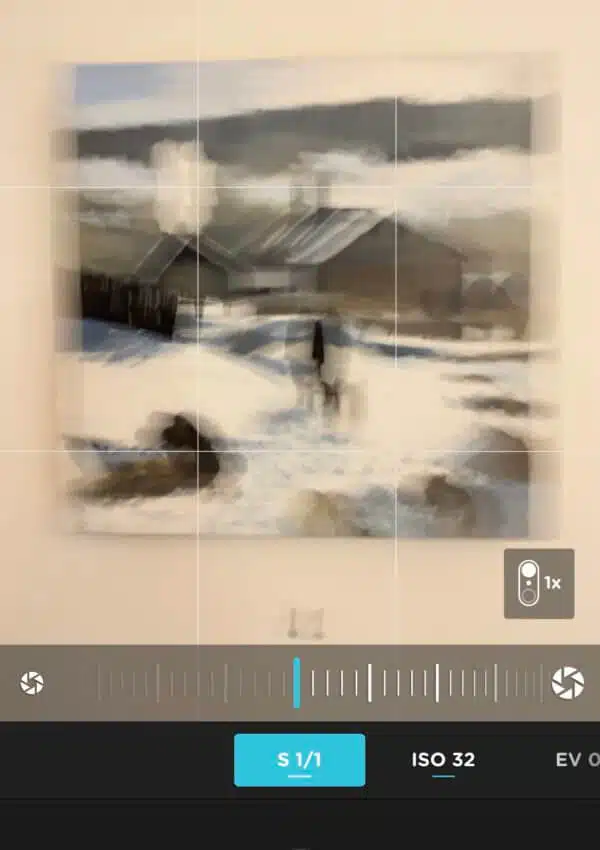
Håndholdt med en lukkertid på 1 sekund
Hvis du fotograferer et motiv i bevægelse, vil du ikke blive overrasket over at se et sløret billede, men når du fotograferer et statisk lærred indenfor, kan du også være nødt til at overveje sløring – det er bare dig, der bevæger dig, ikke maleriet.
Det hele skyldes, at du bruger en håndholdt telefon indendørs med lav belysningsstyrke.
Løsning: Brug et stativ og juster lukkerhastigheden
Afhængigt af belysningsstyrke kan du have brug for et stativ.



Dette budgetstativ kom med en bluetooth-udløser, så du kan udløse kameraets lukker uden at skulle røre telefonen (fantastisk til selfies på lang afstand!)
Step-by-step: optagefasen
Download Moment App (betalt) og åbn den

Klik på Flash Off
Sæt timeren til 3 sekunder for at forhindre kamerarystelser
Klik på File Type for at gemme JPG

Bevæg ISO til 32
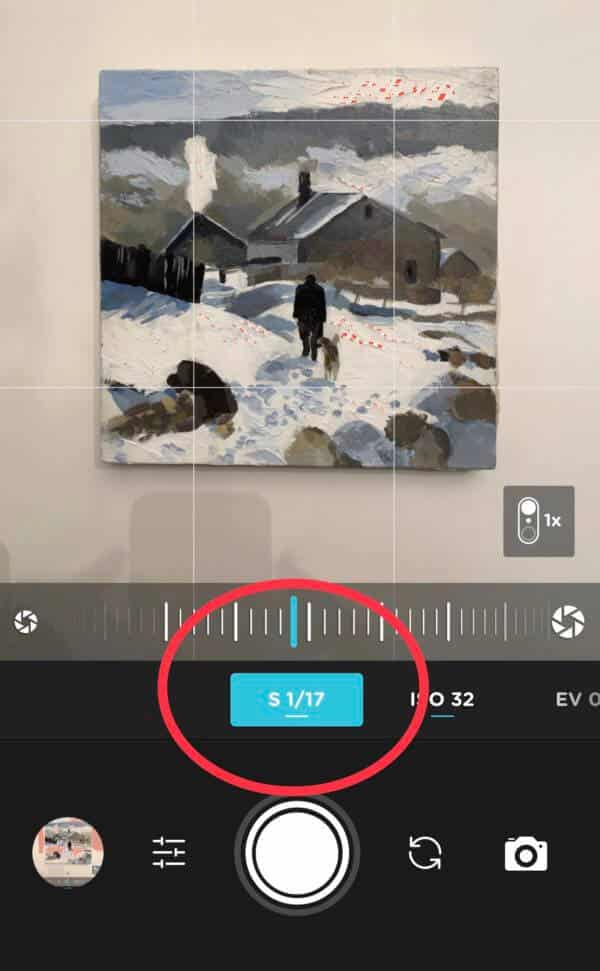
Bevæg derefter lukkertiden, indtil du begynder at se røde linjer på alle hvide områder i maleriet.
Tag billedet.
Hvorfor?
Slukketid – Et mål for, hvor længe et kameras lukker forbliver åben for at lukke lys ind.
Når du tager billeder i stærkt naturligt dagslys, kan kameraets lukker åbne hurtigt og lukke nok lys ind på sensoren på meget kort tid, fordi lyskilden er så lysstærk.
Dette kaldes en høj eller hurtig lukkertid, hvilket resulterer i ingen sløring.
Når du er indendørs, og der ikke er så meget lys, skal lukkertiden være længere åben for at lukke nok lys ind fra den lille eller mindre lyse lyskilde. Dette kaldes langsom lukkertid. Jo længere lukkertiden er åben, jo længere tid skal du stå stille, og jo større er risikoen for kamerarystelser, hvilket kan få billedet til at se sløret ud.
Når du bruger en lukkertid på under 1/60 sekund, kan enhver lille bevægelse, når du holder din iPhone, blive overdrevet og forårsage sløring.
Pro tip: Lukkertiden måles i brøkdele af et sekund. Lukkeren kan åbne i 1 sekund eller 1/100 sekund eller en 1/000 sekund. Det er alle forskellige lukkertider.
- 1 sekund
- 1/10 sekund
- 1/100 sekund
- 1/1000 sekund
Problem nr. 6: Billedet ser for mørkt (eller for lyst)
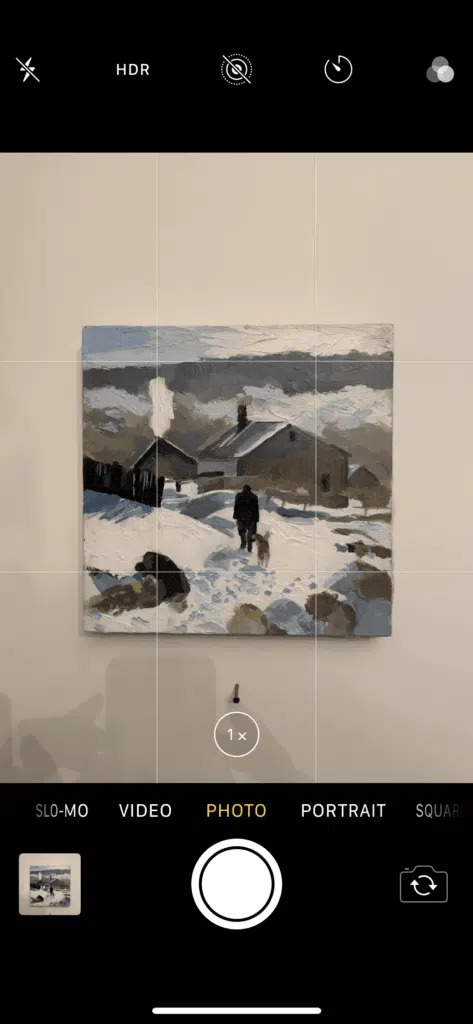
Da telefoner er så smarte, kan man blive narret til at tro, at de ved præcis, hvad man kigger på. Vi er så vant til ansigtsgenkendelse, at når du holder en telefon foran dit maleri, kan det være irriterende, når billedet bliver for mørkt.
Det handler om eksponeringen.
Løsning:
Her er en hurtig test, du kan prøve.
Hold et stykke hvidt papir op foran dit kamera, og lad det fylde rammen, juster ikke noget, og tag et billede. Læg mærke til, hvordan kameraet skaber en generel grå tone, det hvide papir ser gråt ud.
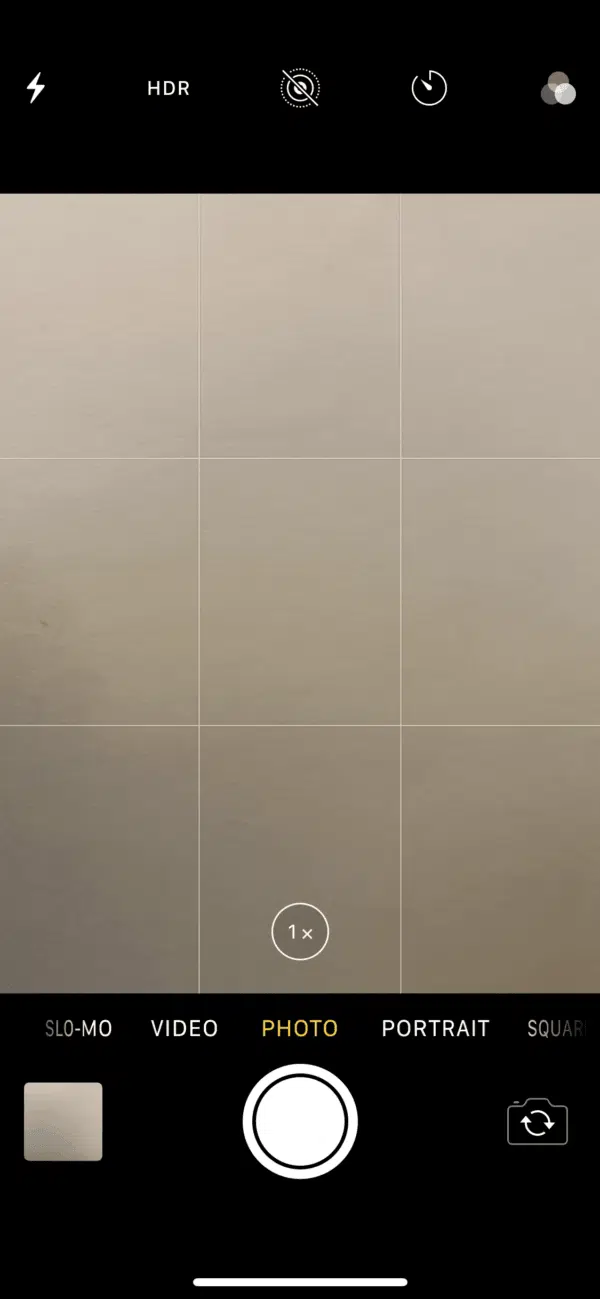
Hvidt papir foran kameraet uden at justere eksponeringen optages som gråt
Dette er blot en påmindelse om, at hvis du fotograferer et maleri med meget hvidt, og du holder kameraet, så maleriet fylder hele rammen, vil kameraet have en tendens til at undereksponere billedet, og dine hvide farver vil se grå ud.
‘Eksponeringskompensation’ er nøglen. Du bliver med andre ord nødt til at justere eksponeringen manuelt.
Strap-for-trin: optagefasen
Trinene nedenfor er for en iPhone (men de fleste smartphones har en lignende funktion)
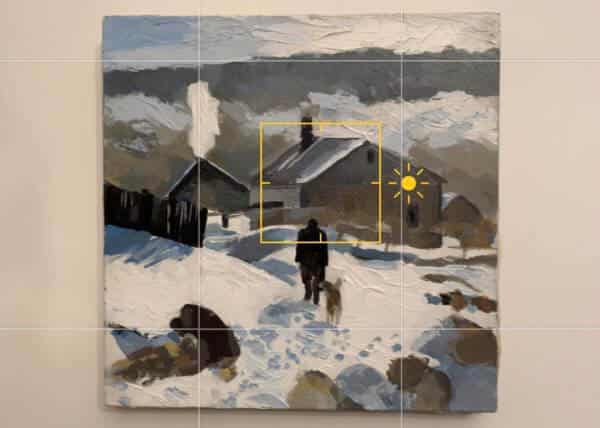
Tryk på kameraskærmen, og der vises en gul boks
Ved siden af boksen er der et solikon.
Skub din finger op og ned for at justere eksponeringen.
Det største problem, jeg har fundet med den indbyggede kamerafunktion, er, at den ikke fortæller dig, om du har overeksponeret billedet for meget i et lyst maleri eller undereksponeret i et mørkt maleri, du er nødt til at gøre det efter øjemål.
Få mere kontrol
Moment-appen har en fantastisk funktion, der viser dig, når dine højlys er ved at blive klippet ved at vise diagonale røde linjer over de dele af billedet, der er på nippet til at blive blæst ud.
Strin-for-trin: optagelsesfasen
Åbn Moment-appen.
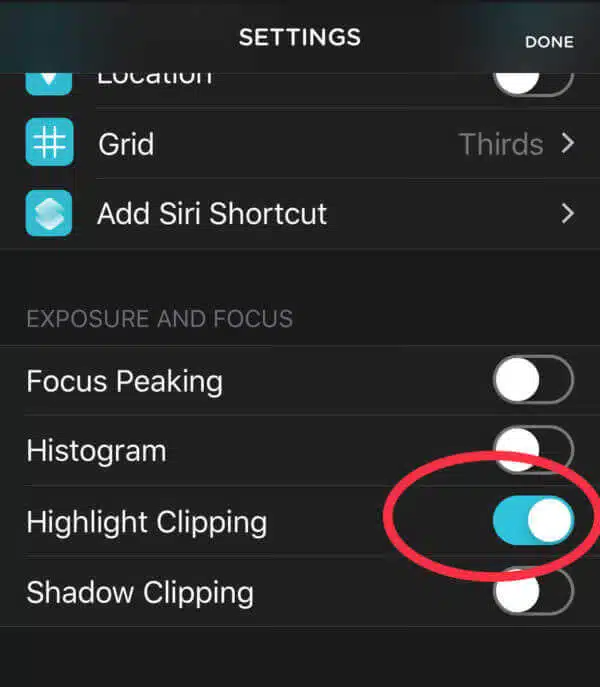
Gå ind i Indstillinger
Under ‘Eksponering og fokus’ skal du slå ‘Highlight Clipping’
Du kan også slå ‘Shadow Clipping’ til, hvis du fotograferer et mørkt maleri, dette vises som blå diagonale linjer, når du mister detaljer i skyggerne. Jeg prøver at få et par blå linjer på de allermørkeste sorte områder.

De røde linjer på Moment-appen viser de fremhævede områder, der er blæst ud eller ‘klipper’
Overflødige røde linjer betyder, at du mister information fra billedet, jeg prøver at få et par røde linjer bare på det allermest lyse hvide område.
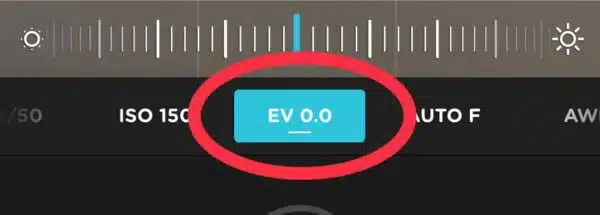
For at justere eksponeringsværdien skal du trykke på EV 0,0
Skyd drejeknappen til venstre eller højre, indtil du er tilfreds
Hvorfor?
To almindelige scenarier kan medføre, at kameraet under- eller overeksponerer.
- Dit maleri har meget hvidt i maleriet
- Dit maleri har meget sort i maleriet
Dit kamera søger altid efter en gennemsnitlig tonal eksponering af et billede, det ved ikke nødvendigvis, om der er en stor mængde hvidt eller sort i maleriet, det forsøger at eksponere for en mellemtonetone.
Sag nr. 7: Du har blænding

Hvis du befinder dig i et rum med lavt lysniveau, ville et oplagt valg være at tilføre mere lys ind. Det kan virke som en god idé at bruge kameraets blitz, det giver mening, ikke sandt?
Løsning: Problemet er, at blitzen er på samme akse som kameralinsen, så hvis du har en blank eller endda halvblank malingsoverflade, reflekteres blitzen direkte tilbage i linsen, hvilket resulterer i blænding.
Strin-for-trin: Optagelsesfasen
Sluk for kamerablitzen.
Åbn kameraet, og du vil se blitzikonet i øverste venstre hjørne.

Tryk på blitzikonet øverst på kameraskærmen

Tryk derefter på ‘Fra’, og så er du klar
Udgave #8: Digital støj

Dette er en af disse ting, som du måske ikke lægger mærke til med det samme, men hvis du zoomer ind på dit billede, kan du se små pletter, farverne kan se lidt kunstige ud, og kanterne er ikke så skarpe.
Dette er kendt som digital støj.
Løsning: Du skal bruge et stativ & for at justere ISO
Befæstig din telefon på et stativ er det første skridt.
Strin-for-trin: optagelsesstadiet

Åbn Moment-appen
Bevæg ISO-skiven for at sænke ISO til 32 (dette er den anbefalede indstilling for denne app)
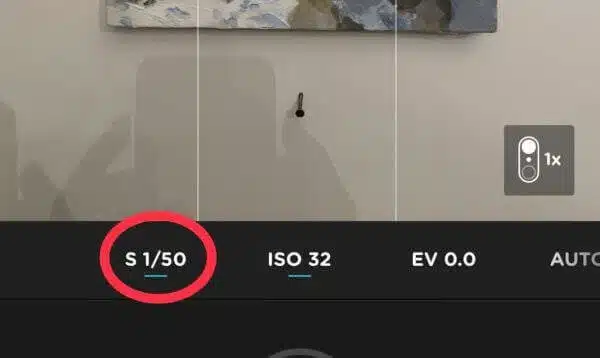
Justér derefter lukkertiden for at opnå en korrekt eksponering – indtil du begynder at se de røde diagonale linjer på bare den lyseste hvide farve i dit billede.
(På det indbyggede kamera vil du ikke kunne se disse oplysninger, fordi det hele sker automatisk. På apps fra tredjeparter kan du se flere detaljer om, hvad kameraet gør.)
Hvorfor
I nummer 5 lærte vi om, hvordan lukkertiden (hvor længe kameraets lukker er åben) kan ændre mængden af lys, der rammer sensoren.
En af de andre måder, hvorpå digitalkameraer styrer eksponeringen, er ved at gøre sensoren mere følsom over for lys. Den digitale filmsensors følsomhed over for lys kaldes ISO (udtales: Øjenso)
ISO – Filmens/digitalsensorens følsomhed over for lys
Jo lavere ISO-tal, jo mindre “støj” får du i et billede
En lav ISO vil være mindst følsom over for lys, men giver dig skarpe billeder og de mest præcise farver
En høj ISO er mere følsom over for lys, men billedet kan lide af digital støj, og farverne er ikke så præcise.
Så hvis du placerer din telefon på et stativ, kan du bruge en længere lukkertid med en lavere ISO-værdi for at tage et billede uden støj, men med en god eksponering.
Pro tip: Med traditionelle kameraer har du en “eksponeringstrekant”, hvor du kan ændre blænde, lukkertid og ISO, men blænden på din telefon er fast og kan ikke ændres, så vi kan kun ændre lukkertid og ISO.
Sag nr. 9: Farvespredning

Dine øjne er fantastiske til at opfatte farver i forskelligt lys, så hvis du har et stykke hvidt papir indenfor eller udenfor, opfatter du det bare som et stykke hvidt papir.
Men dit kamera er nødt til at ændre sine indstillinger for at balancere farven. Dette sker normalt automatisk og kaldes automatisk hvidbalance. De fleste telefonkameraer er ret gode til at gøre dette.
I nogle tilfælde opstår der et problem, når dit kamera ikke har indstillet sig fuldt ud på det korrekte farvelys i dit rum, hvilket normalt resulterer i et blåt eller orange filter over hele scenen.
Dette kaldes at have et farveskinnet.
Løsning: Juster hvidbalancen
Hvis billedet har et farveskjold eller ser forkert ud, kan du ændre hvidbalancen på en af to måder:
- Hvor du tager dit fotografi i optagelsesfasen, viser jeg dig, hvordan du gør ved hjælp af Moment-appen.
- Og du kan justere farvespillet med efterbehandlingssoftware, i redigeringsfasen, og jeg vil bruge Snapseed-appen.
Dagslampens farve ændrer sig subtilt i løbet af dagen, det kaldes ændringer i farvetemperaturen. En frostklar vintermorgen vil have et køligt lys, mens en glødende solnedgang vil være et varmt lys.
Kunstlys-pærer fås i forskellige farvetemperaturer, og pærens farve vises på en Kelvin-skala. Jo højere Kelvin-tallet er, jo mere blå er farven. Det er nemmest at se de forskellige farvetemperaturer på bagsiden af pærer kaldet “korreleret farvetemperatur” CCT.
CCT-værdier beskrives i grader Kelvin, så en 2800K (2800 grader Kelvin) vil være et varmt lys. En fotostandard for ‘dagslys’ er 5600K
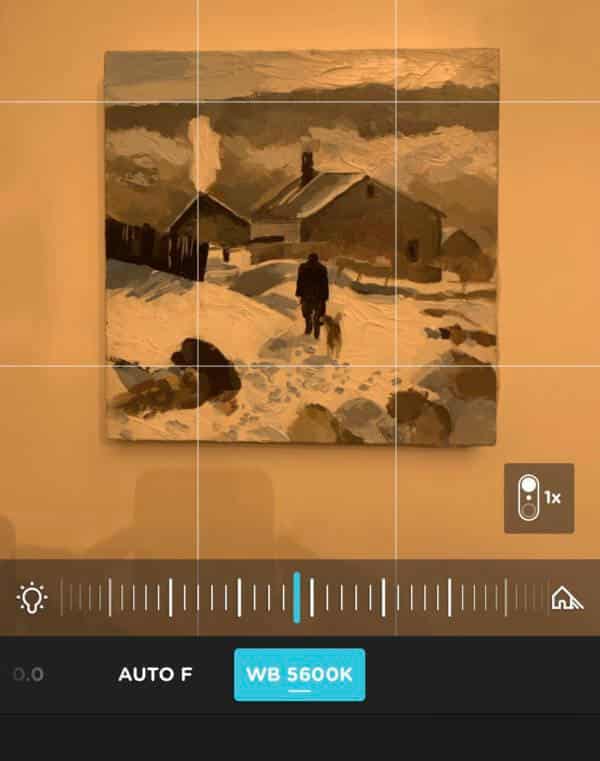
Mærk, hvordan hvidbalancen (WB) er 5600K, og pærens CCT er 2800K, så den læses som orange
Strin for trin: optagefasen
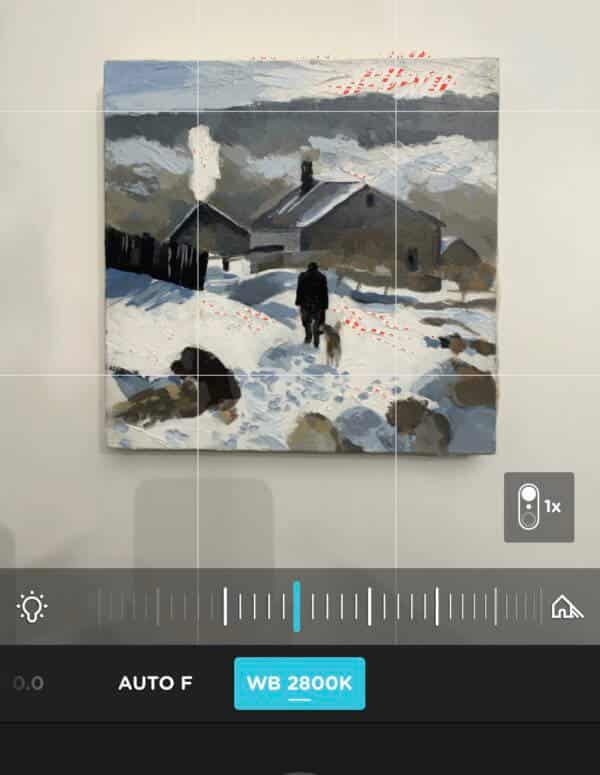
Åbn Moment-appen
Rul langs, indtil du ser AWB – Tryk på det
Rul langs pæren-ikonet for at justere farvetemperaturen
Overfor har jeg manuelt justeret hvidbalancen (WB) til 2800K for at matche den CCT, der var på pæren, hvilket resulterer i en afbalanceret farve på fotografiet uden farvespredning
Stræk-trin for trin: Justering af hvidbalancen i redigeringsfasen eller efterbehandlingen
Læs efter hvide eller neutrale gråtoner i dit billede eller din ramme.
Åbn dit billede i Snapseed-appen (gratis)

Tryk på ‘Værktøjer’

Klik på ‘Hvidbalance’

Klik på ikonet Øjendråber, og placer det over et hvidt område i maleriet

Klik på ikonet med krydset, og din hvidbalance er blevet justeret.
Pro tip: Du kan også bruge grå kort for at inkludere en neutral farve i din ramme.
Læg et gråt kort ved siden af dit maleri, og tag dit billede. Når du redigerer billedet, klikker du på det grå kort for at hvidbalancere dit billede og derefter beskære det.

Her er et par fotografi gråkort

Et hjemmelavet gråkort ved hjælp af en lærredstavle og Golden Neutral Gray maling N6
Snakkemærkning
Hvis du kan fotografere dit kunstværk med din telefon ved hjælp af naturligt lys og ønsker at holde det enkelt, så burde de første par trin løse 90 % af problemerne, de ekstra 10 % er finjustering ved hjælp af ekstra apps.
Hvis du ønsker at blive mere teknisk og eksperimentere med de nævnte Apps, kan du også kombinere dem med din udendørs fotografering.
Moment App kan være rigtig praktisk til eksponeringsvisning, og hvis du ønsker at gå dybere ned i redigering af dine billeder, kan Snapseed være fantastisk til at rense og farvebalancere billeder.
Hvis du ønsker at få endnu mere kontrol, så har Lightroom App fantastiske muligheder for at optage og justere farver, men det kræver lidt mere af en indlæringskurve.
Håber du har fundet det nyttigt, lad mig vide, hvordan dine nye fotofærdigheder viser sig!
p.s. Det nye kursus i simpel farveblanding kommer i de næste par uger.
Anbefalede apps
Fotografiapps
Moment (betalt)
Halide (betalt)
Lightroom (gratis), men betalt abonnement for flere funktioner
Post Processing apps
Snapseed (gratis)
Lightroom (gratis), men betalt abonnement for flere funktioner
Touch Retouch (betalt) Dette er som en magisk kloningspensel, der reparerer dele af dit maleri. Jeg ville være tilbøjelig til at bruge healing brush i Snapseed til mindre justeringer
Fodnoter
Colour Rendering Index (CRI) – http://neiloseman.com/tag/cri/
Test Colour Samples (TCS) – https://www.waveformlighting.com/tech/cri-ra-test-color-samples-tcs
Du kan læse om kunststudiebelysning her
Du kan læse om grundlæggende DSLR-kameraopsætninger her